Ihr Router verfügt über eine eigene Firmware, die ausgeführt wird, um Ihren Geräten drahtlose oder kabelgebundene Konnektivität bereitzustellen. Das Gerät wird selten von einer tatsächlichen GUI aus verwendet, aber das bedeutet nicht, dass es keine Software benötigt, um es auszuführen. Das tut es und wie jedes Gerät, auf dem eine Firmware läuft, muss auch dieses von Zeit zu Zeit aktualisiert werden. Idealerweise sollten Sie die Firmware Ihres Routers aktualisieren, sobald ein Update verfügbar ist. Ein Upgrade hilft dabei, Fehler zu beseitigen, Ihren Router sicherer zu machen und vielleicht sogar ein oder zwei neue Funktionen hinzuzufügen.
Router-Firmware-Upgrades sind selten. Im Gegensatz zu Desktop- oder mobilen Betriebssystemen oder der Firmware von IoT- oder tragbaren Geräten wird die Firmware eines Routers nicht regelmäßig aktualisiert. Ihr Router-Hersteller wird bei Bedarf ein Update veröffentlichen.

Inhaltsverzeichnis
Aktualisieren Sie die Router-Firmware
Das Aktualisieren der Router-Firmware ist ein ziemlich einfacher Vorgang, aber da sich nur wenige Leute im Admin-Bereich ihres Routers auskennen, scheint der Vorgang schwieriger zu sein, als er tatsächlich ist. Möglicherweise müssen Sie sich über ein Ethernet-Kabel mit Ihrem Router verbinden, halten Sie also für alle Fälle eines bereit.
Bestimmen Sie das Router-Modell
Router-Firmware-Updates sind spezifisch für die Marke und das Modell Ihres Routers. Nicht alle Router führen die gleiche Firmware aus. Die Firmware eines Cisco-Routers unterscheidet sich von der Firmware eines Netgear-Routers. Die Marke und das Modell Ihres Routers sind normalerweise auf dem Router selbst angegeben. Aus ästhetischen Gründen können einige Hersteller diese Informationen auf die Unterseite des Routers schreiben.
Wenn Sie nicht aufstehen und den Router untersuchen möchten oder die Modellinformationen nicht zulässig sind, können Sie sie in Ihrem Admin-Bereich nachschlagen (siehe Abschnitt Firmware-Update herunterladen).
Nach Firmware-Update suchen
Sobald Sie die Modellnummer Ihres Routers kennen, prüfen Sie auf der Website des Router-Herstellers, ob ein Firmware-Update verfügbar ist. Das Update kann möglicherweise direkt heruntergeladen werden oder nicht. Normalerweise wird das Update über das Admin-Panel des Routers heruntergeladen und nicht als eigenständige Datei auf Ihren Desktop.
Laden Sie das Firmware-Update herunter
Wenn die aktualisierte Firmware-Datei heruntergeladen werden kann, fahren Sie fort und speichern Sie sie auf Ihrem Desktop. Wenn nicht, müssen Sie auf Ihr Admin-Panel zugreifen.
Sie können von Ihrem Desktop aus einfach mit Ihrem Internetbrowser auf das Admin-Panel für Ihren Router zugreifen. Sie können fast jeden Browser verwenden, den Sie haben. Das einzige, was Sie wissen müssen, ist die IP Ihres Routers. Um die IP zu finden, öffnen Sie die Eingabeaufforderung oder das Terminal und führen Sie den folgenden Befehl aus.
ipconfig /all
Suchen Sie in den von diesem Befehl zurückgegebenen Informationen nach dem Eintrag Default Gateway und notieren Sie sich die IP-Adresse. Geben Sie diese Adresse in Ihren Browser ein, um auf das Admin-Panel zuzugreifen.
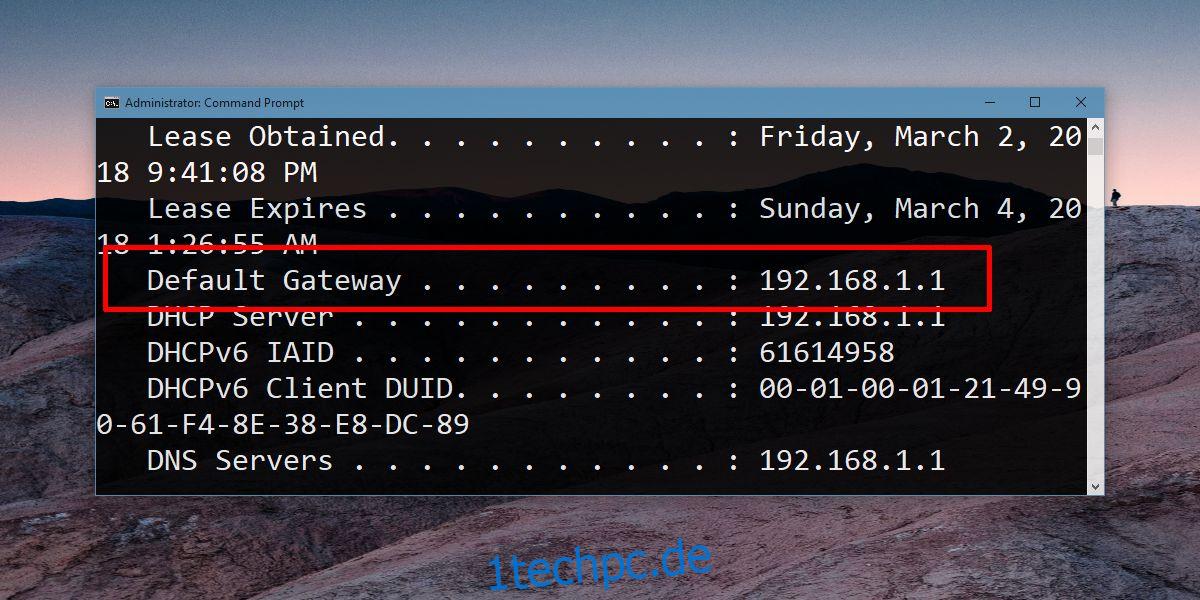
Geben Sie den Benutzernamen und das Passwort für das Admin-Panel Ihres Routers ein.
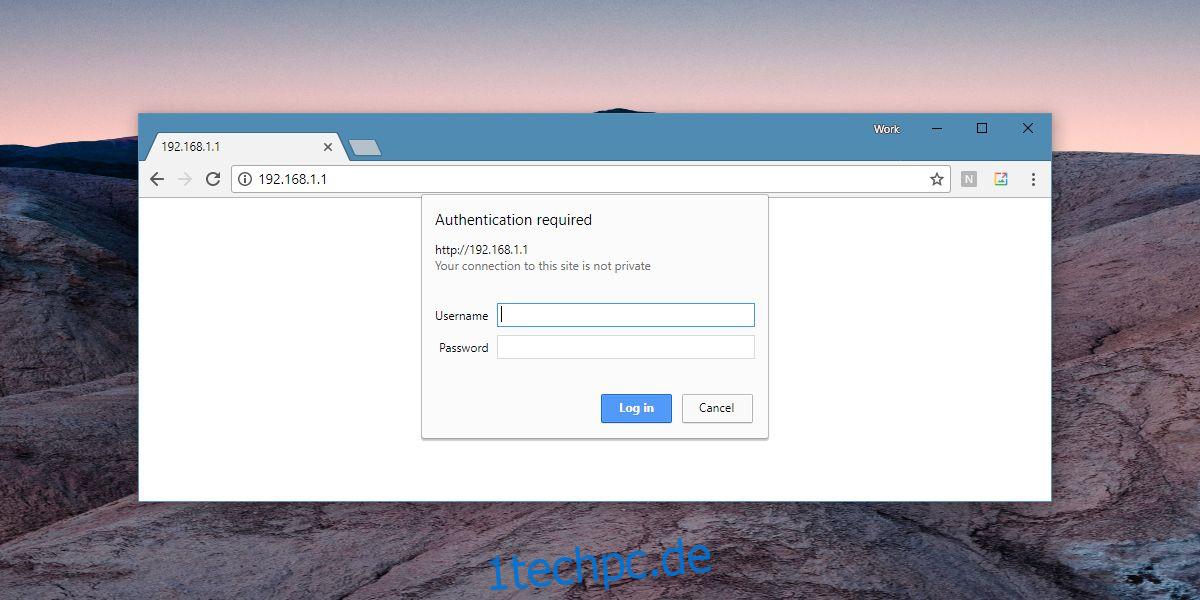
Installieren Sie das Firmware-Update
Von diesem Punkt an müssen Sie ein wenig herumgraben, um den Abschnitt zum Aktualisieren der Firmware zu finden. Router-Admin-Panels folgen keiner Vorlage für ihr Layout, daher kann sich die Option zum Aktualisieren der Firmware Ihres Routers im Abschnitt „Info“ oder im Abschnitt „Sicherheit“ befinden oder einen eigenen Abschnitt „Updates“ haben.
Suchen Sie nach der Option. Damit können Sie nach einem Update suchen und es herunterladen. Einige Admin-Panels fordern Sie möglicherweise auf, die Firmware-Datei auszuwählen. In diesem Fall müssen Sie die Datei auswählen, die Sie auf Ihren Desktop heruntergeladen haben.
Stellen Sie während des Upgrades sicher, dass Ihr Router nicht an Strom verliert. Das Upgrade dauert nicht allzu lange, sollte aber nicht unterbrochen werden. Trennen Sie aus Sicherheitsgründen alle Geräte vom Router.

